Cómo instalar y configurar Monit en Linux
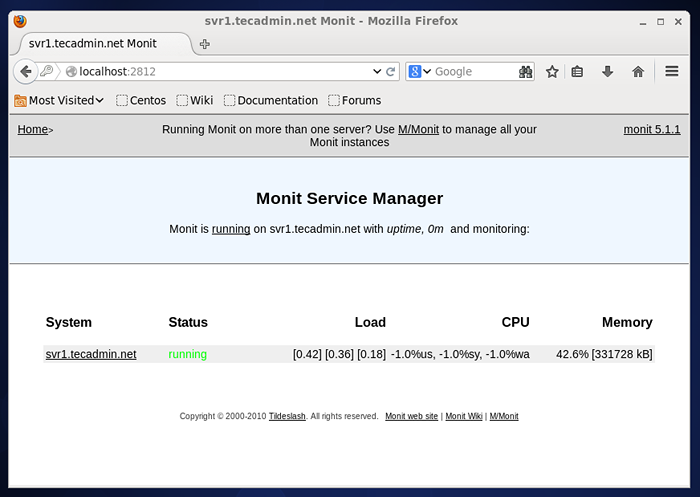
- 4520
- 822
- Eduardo Tapia
Monetar, Una herramienta de monitoreo de procesos y servicios es una pequeña utilidad de código abierto para monitorear y administrar UNIX como sistemas. Monits supervisa los programas del servidor para aumentar el tiempo de actividad de los servicios y garantiza que permanezcan en línea de manera consistente.
Este artículo lo ayudará a instalar y configurar Monit en Centos, Rhel, Fedora, Ubuntu, Dabian y Scientific Linux. Monit tiene capacidad para monitorear cualquiera de los servicios que se ejecuta en el sistema, solo necesitamos agregar configuraciones en él. En este artículo solo mostraremos su configuración solo para pocos servicios.
Paso 1 - Instalar Monit
El monit se puede instalar fácilmente con el administrador de paquetes en la mayoría de los sabores de Linux. Para CentOS/RHEL, los usuarios deben habilitar el repositorio de Epel en su sistema antes de instalarlo.
Centos, Rhel y Scientific Linux
# yum install monit
Fedora 22+
# Monit de instalación DNF
Debian y Ubuntu
$ sudo apt-get install monit
Arch Linux
$ Pacman -S Monit
Paso 2 - Habilitar la interfaz web de Monit
(Opcional para los amantes de la CLI) Monit también proporcionó una interfaz web para ver el estado de servicios y procesos. Para habilitar la interfaz web de Monit, editar el archivo de configuración ( Para rhel basado /etc/monit.confusión Y Para Dabian Sistema basado /etc/monit/monitrc ) en tu editor favorito y las líneas de siguientes
Establezca el puerto HTTPD 2812 y use la dirección localhost Permitir localhost Permitir admin: monit lo permite @monit permitir @users readonly
y comenzar el servicio de monit.
# Service Monit Inicio de inicio Monit: Monit: ID de monit único generado 0DBD9DC3F0AA7ED7DF9E7A069AEA9B84 y almacenado a '/root//.monetar.ID '[OK]
Según el monit de configuración anterior comenzará en el puerto 2812 y solo accesible desde localhost. Para cambiar el puerto predeterminado, simplemente actualice la primera línea de arriba que muestra la configuración y configure su puerto preferido.
Ahora acceda a la interfaz web de Monit señalando su navegador a 2812 en localhost
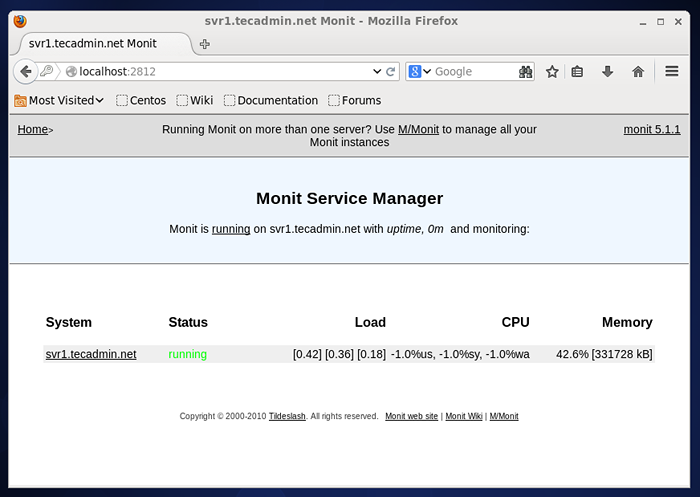
Paso 3: monitorear el servicio Apache con Monit
Comencemos con la adición de servicios en Monit para monitorearlos y tomar las medidas necesarias en la condición. El primer servicio estamos agregando apache. Edite su archivo de configuración de Monit y agregue la siguiente configuración al final del archivo
En Centos, Rhel: /etc /monit.confusión
Verifique el proceso Apache con pidfile/var/run/httpd.PID Start Program = "/etc/init.D/httpd inicio "con tiempo de espera de 60 segundos stop programa ="/etc/init.d/httpd parada "
En dabian/ubuntu:/etc/monit/monitrc
Verifique el proceso Apache con pidfile /run /apache2.PID Start Program = "/etc/init.d/apache2 inicio "con tiempo de espera de 60 segundos stop programa ="/etc/init.d/apache2 parada "
Ahora reinicie el servicio Monit utilizando el servicio de reiniciar y verifique el estado del servicio utilizando la línea de comandos.
# Resumen del monit The Monit Daemon 5.1.1 tiempo de actividad: 2m proceso 'apache' en ejecución del sistema 'SVR1.tecadmin.net 'corriendo
Paso 4 - Configure Monit para monitorear MySQL/Mariadb
Agregamos el archivo de configuración de Monsql en Monit para monitorearlo. La ubicación del archivo PID y el script de inicio pueden cambiar según su versión MySQL instalada.
Verifique el proceso mysqld con pidfile/var/run/mysqld/mysqld.PID Start Program = "/etc/init.d/mysql start "stop programa ="/etc/init.D/MySQL Stop "
Para leer más sobre la configuración de monit Exmaples, visite http: // mmonit.com/wiki/monit/configurationExmples
Paso 5 - Verifique la configuración y la prueba
Después de agregar los servicios requeridos en el archivo de configuración de monitoreo de monits, use el siguiente comando para verificar la sintaxis del archivo
# Monit -T
Ahora reinicie el servicio de monit
# Reiniciar el monit de servicio
Ahora vea el resumen de los procesos y servicios de monitoreo por Monit.
# Resumen del monit The Monit Daemon 5.1.1 tiempo de actividad: 0M Proceso 'Apache' Ejecutar proceso 'MySQLD' Ejecutar el sistema 'SVR1.tecadmin.net 'corriendo
Para ver la descripción detallada de cada servicio, use el siguiente comando
# Estado del monit
[Salida de muestra]
El demonio monit 5.1.1 tiempo de actividad: 1 m proceso 'apache' estado ejecutando el estado de monitoreo Monitoreado PID 16206 PID PID 1 tiempo de actividad 13M Niños 10 Kilobytes de memoria 10432 Memoria Kilobytes Total 65100 Memoria Porcentaje 1.3% de memoria porcentaje de memoria 8.3% CPU por ciento 0.0% CPU por ciento total 0.0% Datos recopilados Tue 29 de abril 03:49:13 2014 Proceso 'MySQLD Estado ejecutando Estado de monitoreo Monitoreado PID 1962 PID PID 1867 EMPEMENTE 10H 38M NIÑOS 0 MEMORIA Kilobytes 60568 Memoria Kilobytes Total 60568 Memoria porcentaje 7.7% de memoria por ciento total 7.7% CPU por ciento 0.0% CPU por ciento total 0.0% Datos recopilados Tue 29 de abril 03:49:13 2014 System 'SVR1.tecadmin.Estado neto 'Ejecución de estado Monitoreo Promedio de carga monitoreada [0.00] [0.07] [0.08] CPU 0.2%US 0.1%SY 0.Uso de memoria del 2%WA 518444 KB [66.7%] Datos recopilados martes 29 de abril 03:49:13 2014
También podemos mostrar el estado de los procesos y servicios en la interfaz web de Monit
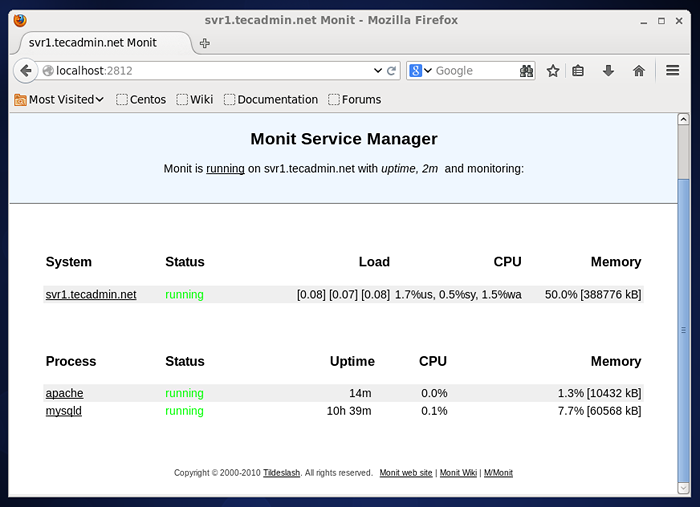
- « Cómo proteger a su VPS Linux
- Administre Amazon S3 utilizando la utilidad de comandos de Windows (S3.exe) »

